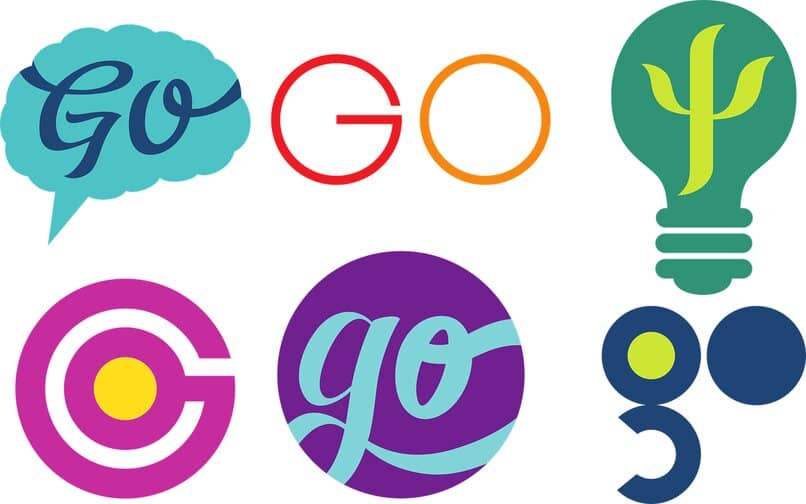Cómo importar y exportar un certificado digital con Google Chrome en mi PC Windows 10
Un certificado digital es aquel que se utiliza para realizar trámites a través de internet relacionados a la administración pública y es posible obtenerlo usando Google Chrome. Estos generalmente se almacenan en el navegador para poder hacer uso de los mismos cuando es necesario.
Los certificados digitales pueden ser entregados por colegios profesionales que se encuentren autorizados. Además, en España es la Fábrica Nacional de la Moneda y Timbre quienes se encargan también de entregarlos o la Agencia Europea de Confianza Digital.
¿Por qué es importante exportar un certificado digital a un USB?. Esto es más que nada por motivos de seguridad. Para tener una copia del mismo en caso de que algo suceda con el ordenador o el navegador en cuestión.
Debemos tener mucho cuidado a la hora de tratar con un certificado digital. más que nada. porque el proceso para conseguirlos es bastante largo y complicado. Combinando parte del mismo en internet y otra parte acudiendo a una oficina de registro. Por lo tanto, para evitar pérdidas de tiempo y dolores de cabeza, tener una copia de seguridad se vuelve fundamental.
Hoy vamos a ver cómo exportar un certificado digital a un USB para tener una copia de seguridad o para importarlo a otro ordenador.
Lo que debes tener en cuenta es que dicho dispositivo USB debería ser exclusivo para el certificado digital y en donde vayas a usarlo debería ser un ordenador de confianza.
Entre otras cosas, debes también tener en cuenta, la versión y los conectores de la memoria USB que utilizarás para este fin. Es decir, la versión para una mejor velocidad en cuanto a la transferencia de datos y el conector por la compatibilidad que debe tener con el puerto de tu ordenador.
¿Para qué sirve un certificado digital?

La gran pregunta que tiene una respuesta bastante simple. El certificado digital sirve para varias cosas. Entre ellas se encuentra la posibilidad de firmar diferentes documentos importantes de forma digital evidentemente. También para identificarse en diferentes sitios webs como bancos.
Para otra cosa que sirve es para realizar diferentes trámites de forma online. Por lo tanto, es fundamental contar con el mismo y una copia de seguridad de este por las dudas.
¿Por qué es importante tener una copia de seguridad del certificado digital?
Imagina que es importante tener una copia de seguridad de todos nuestros archivos personales. Mucho más cuando se trata de un certificado digital. No únicamente porque puede ser bastante engorroso tener que solicitar otro. Sino también, para cuando necesitamos hacer uso de este desde otro ordenador, sea por el motivo que sea.
Recuerda que cada persona tiene que hacer uso de su propio certificado digital. Ya que no se puede usar los datos de otra persona para realizar esta clase de trámites.
¿Cómo obtener un Certificado digital usando Google Chrome?
Entonces vamos a ver cómo exportar un certificado digital a un pendrive o unidad USB. Veremos los pasos que vamos a tener que seguir detalladamente para poder completar de forma correcta la copia de seguridad.
Nosotros estaremos usando Google Chrome para realizar todo el proceso de obtener una copia del certificado digital. Es el navegador más seguro y que siempre recomendamos para la mayoría de situaciones. Si no lo tienes en tu ordenador, no dudes en descargarlo.
- Lo primero que debemos hacer es ir al menú de configuración. Para esto nos dirigimos a la parte superior derecha del navegador en donde encontraras tres puntos horizontales.
- Al hacer clic sobre los mismos se abre un menú desplegable y podrás ver unas cuantas opciones. La que nos interese se encuentra casi al final “Configuración”.
- Se abre una nueva pestaña y aquí vas a tener que buscar la opción de “Configuración avanzada” para poder ver todas las opciones disponibles en el navegador. Dicha opción se encuentra en la parte inferior.
- Ahora tienes que buscar “Gestionar certificados” y das clic en el icono de la derecha.
- Se abre una nueva ventana en donde tendrás bastantes opciones para modificar. A nosotros nos interesa la primera pestaña que dice “Personal”.
- Si te fijas abajo podrás visualizar tres botones: Importar, Exportar y Quitar. Presiona en el segundo “Exportar”.
- Se abre una nueva ventana llamada “Asistente para exportar certificados” así que aquí vamos a presionar en el botón de abajo “Siguiente”.
- Ahora tienes que elegir la opción “Exportar la clave privada” y nuevamente clic en “Siguiente”.
- Luego presionas nuevamente “Siguiente”.
- Aparece una nueva ventana en donde vas a tener que ingresar una contraseña para poder proteger el fichero que se va a crear. Intenta que sea una contraseña segura, complicada de adivinar pero que puedas recordar con facilidad.
- Una vez termines vas a tener que dar clic otra vez en “Siguiente”.
- Ahora tienes que elegir en dónde vas a guardar el archivo que se genera. Para esto simplemente presiona en “Examinar” y selecciona la unidad USB que ya deberías tener conectada al ordenador.
- Para terminar, presiona en “Finalizar”.
- Luego aparece otra ventana. No hace falta que hagas nada, presiona en “Aceptar”.
Algo que deberías tener en cuenta es cambiar la extensión de archivo que se ha creado. El que se creó deberá tener la extensión .pfx lo mejor sería cambiarla a .p12.
En caso de que no sepas cambiar la extensión del fichero simplemente vas a tener que dar clic derecho sobre el archivo. Luego selecciona “Cambiar nombre” y selecciona la extensión para escribir .p12.
¿Cómo exportar certificado de digital desde Mozilla Firefox?
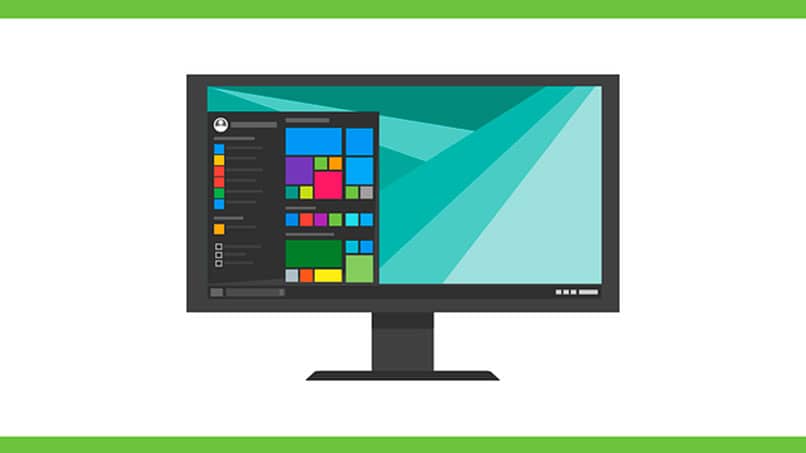
En caso de que acostumbres a usar Firefox, uno de los navegadores más populares y utilizados en todo el mundo. Es por ello, que debes mantenerlo siempre optimizado en tu PC.
Vamos a ver los pasos que tienes que seguir para crear una copia de seguridad de tu certificado digital para que tengas por seguridad o para usar en otro ordenador.
- Para esto vamos a “Menú” en la parte superior derecha de la pantalla. Presiona en las tres líneas de la derecha.
- Luego tenemos que ir a “Opciones”.
- Lo siguiente que tienes que hacer es clic en “Privacidad y Seguridad” para luego buscar el apartado de “Certificados” en donde podrás ver del lado derecho un botón que dice “Ver certificados”.
- Puede ser que te pida una contraseña por motivos de seguridad. Dicha contraseña es la del certificado digital que tienes creado.
- Ahora tienes que mantenerte en la primera pestaña “Sus certificados”.
- Luego si te fijas abajo podrás ver un botón que dice “Hacer copia…” presiona sobre el mismo.
- A continuación, vas a tener que especificar en dónde quieres que se guarde el archivo. Evidentemente debemos tener conectada la unidad USB para seleccionarlo.
- Elegimos el nombre del archivo y luego le damos a “Aceptar”.
- De la misma forma que ocurre con Chrome, tienes que elegir una contraseña para proteger dicho fichero.
- Cada vez que importes el fichero en un nuevo navegador vas a necesitar introducir dicha clave. Así que tiene que ser algo que recuerdes.
- Presiona en “Aceptar” espera a que termine el proceso y una vez finalizado aparece otro mensaje avisándonos que todo finalizó de manera correcta.
Una vez que obtengas el certificado digital, solo debes guardarlo en la memoria USB. También puedes imprimirlo, para tener una copia en físico de este importante documento.